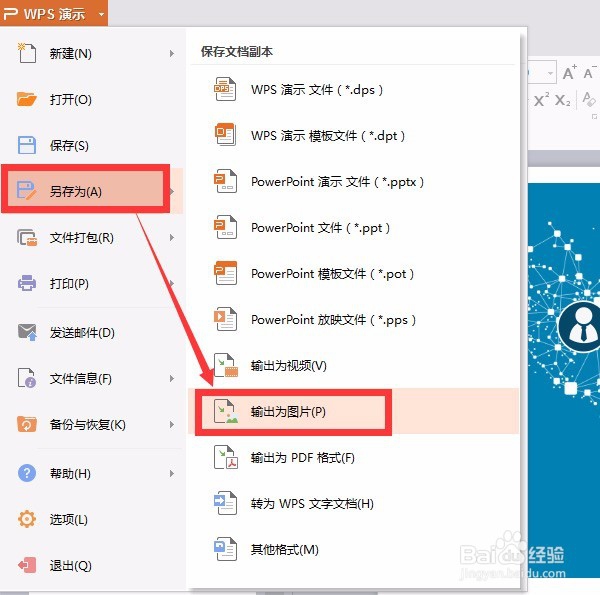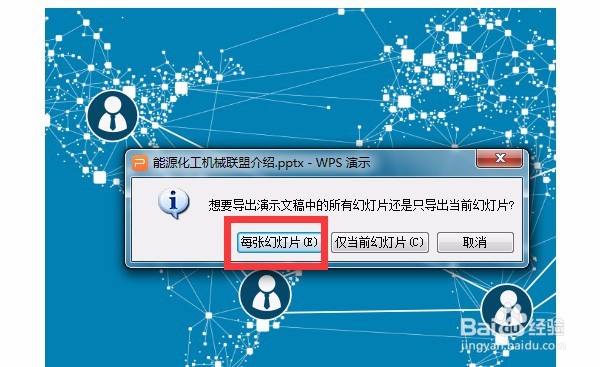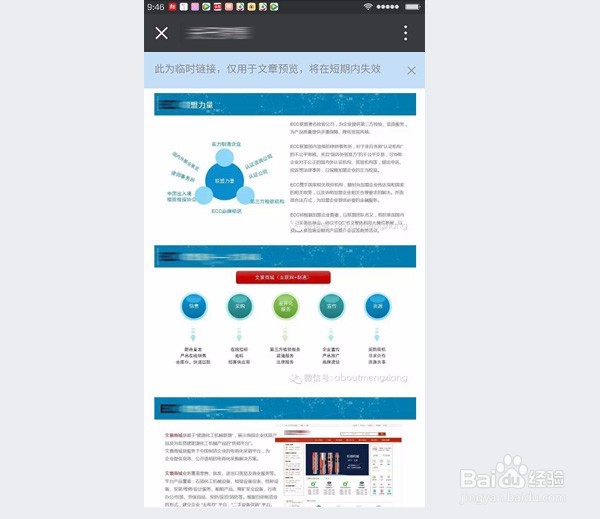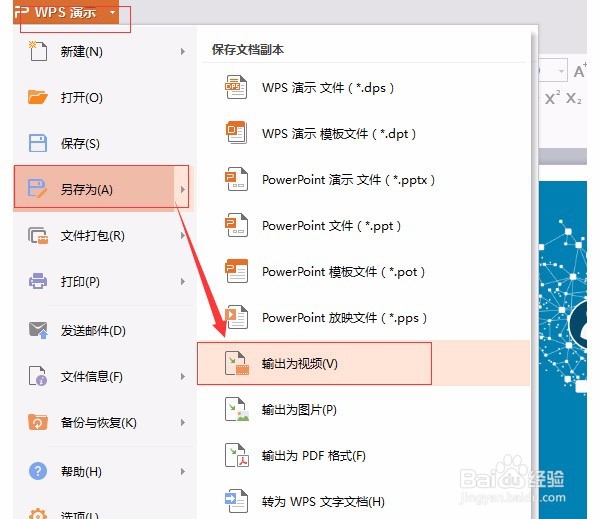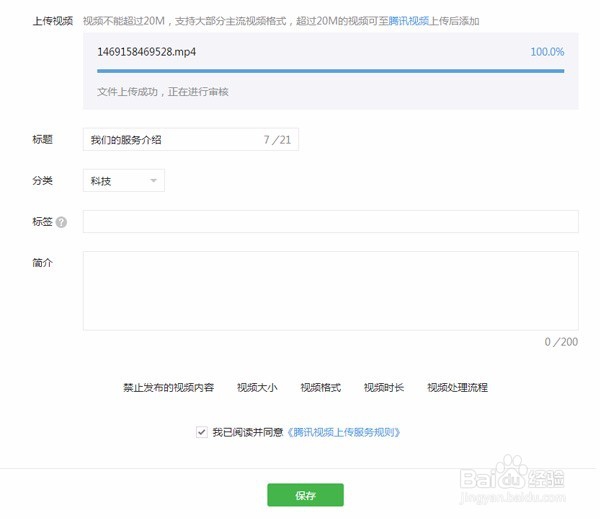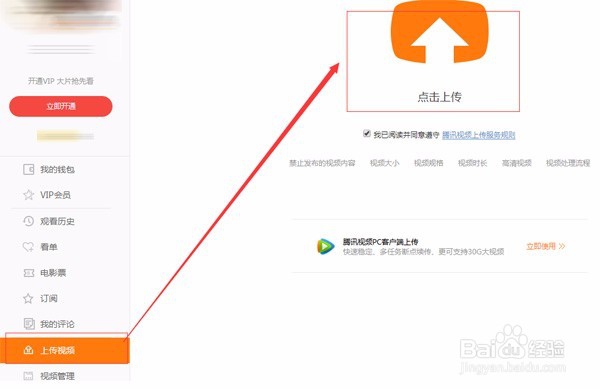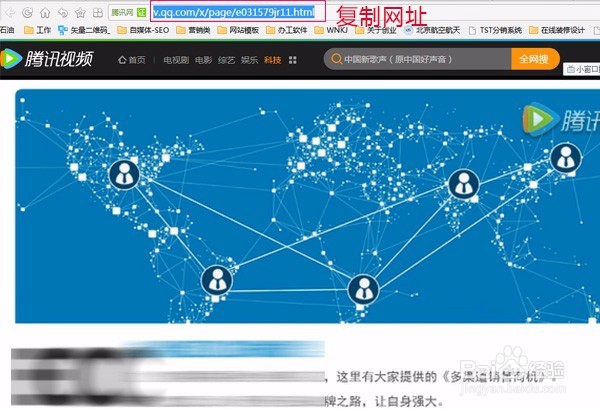怎么将PPT文件上传到微信公众号上
把做好的PPT文件在微信公众号中展现是很多人的需求,要殂翼瑟擀实现将PPT文件在微信公众号中展现主要有两种方法,一种为静态展现,即把PPT生成图片的格式,插入到公众号中,另一种为动态方法,即把PPT生成视频的格式,利用插入视频,导入至公众号中。
工具/原料
PPT,微信公众号
静态展现
1、打开PPT文件,点击另存为,选择“输出为图片格式”,输入格式为JPG格式,选择保存路径,然后,点击“保存”。
2、在弹出的对话框中,选择保存,在弹出框中选择“每一张幻灯片”,这个操作就是将PPT中的每一张幻灯片都保存为图片。
3、打开微信公从号,新建图片消息,点击右侧的多媒体,插入图片,将PPT生成的所有图片一一插入到微信公众号即可。点击预览,可以看一下效果。
动态展现
1、打开PPT文件,点击另存为,选择“输出为视频”,输入的视频格式为MP4格式,选择保存路径,然后点击“保存”
2、打开微信公众号,新建图文消息,选择多媒体颍骈城茇--视频,将生成的视频上传至微信公众号,并点击保存。注:如果视频不超20M可以通过公众号直接上传,如果超过20M,需要先把视频传到腾讯视频中。
3、如果视频超过20M,需要把视频先上传到腾讯视频上,登陆腾讯视频,点击上传视频,选择生成好的视频上传。
4、上传成功后,在视频管理中查看审核结果,通过审核后,点击视频,在打开的网页中将网址复制下来,
5、在微信中操作,点击多媒体--视频,在弹出窗口中选择“视频网址”,将复制下来的网址粘贴,点击“确定”,大功告成。
声明:本网站引用、摘录或转载内容仅供网站访问者交流或参考,不代表本站立场,如存在版权或非法内容,请联系站长删除,联系邮箱:site.kefu@qq.com。